當您閱讀本文時,這意味著您的iPhone無法啟動並且您正在尋求幫助。 根據原因,這是一個容易或難以修復的問題。 例如,當電池沒有足夠的電量時,只需給iPhone充電就可以解決這個問題。
但是,固件損壞和其他問題可能很難修復。 向Apple的技術支持尋求幫助是浪費時間。 我們將分析iPhone無法啟動的幾種常見情況,並在本文中提供相應的解決方案。

部分1:iOS 16崩潰,iPhone無法啟動
硬重置是解決iPhone上各種軟件問題的最簡單的解決方案,包括iPhone無法啟動的問題。 它不會損壞您設備上的當前數據,因此您可以隨時執行硬重置以解決iOS 16崩潰時的問題。
步驟1。 從計算機上拔下iPhone,然後卸下不必要的配件和設備,例如Lightning電纜。
步驟2。 然後按硬件按鈕組合以執行硬重置。 各種iPhone型號的按鈕組合不同,根據您的iPhone型號選擇正確的按鈕組合。
在 iPhone X/8/8 Plus 或更新機型上:按“音量調高”按鈕快速移動,在“降低音量”按鈕上執行相同操作,然後按“側面”按鈕一會兒,直到屏幕上顯示Apple徽標。
適用於iPhone 7 / 7 Plus:按住“側面”按鈕,然後同時按下“降低音量”按鈕,當Apple徽標出現在屏幕上時讓它們移動。
在iPhone 6s / 6及更早版本上:同時按住“Side”和“Home”按鈕幾秒鐘,直到Apple徽標彈出。
步驟3。 等待啟動過程完成,使用您的密碼登錄您的iPhone。
注意:即使您的iPhone支持Touch ID,您也必須在啟動後使用密碼訪問您的設備。
這個解決方案也適用於你的 iPhone不會播放視頻 因為iOS崩潰了。

部分2:固件已損壞,iPhone無法啟動
固件是iOS系統的一部分,專注於控制,監控和操縱iPhone上的數據。 如果由於固件損壞而導致iPhone無法啟動,則必須使用iTunes恢復設備。
解決方案1:恢復iPhone
步驟1。 使用USB線將iPhone插入計算機並運行最新版本的iTunes。
步驟2。 檢測到iPhone後,單擊左上角的“設備”圖標,然後按左側欄上的“摘要”選項卡。
步驟3。 單擊右側面板上的“Restore iPhone”按鈕開始恢復iPhone並安裝最新固件。 如果提示,請輸入您的iPhone密碼以繼續。
步驟4。 恢復後,您的iPhone將自動開機。

解決方案2:在DFU模式下恢復iPhone
如果標準還原過程不可行,您可以嘗試解決iPhone在DFU模式或設備固件升級模式下無法啟動的問題。 它允許您的iPhone從任何州恢復最新的固件。
這個解決方案也很有效,特別是當您的iPhone被禁用時 iPhone卡在藍屏中,Apple徽標,循環重啟等
步驟1。 將Lightning線纜的一端插入iPhone的端口,將另一端插入計算機。 確保您已在計算機上安裝了最新版本的iTunes。
步驟2。 按照以下說明啟動iTunes並將iPhone啟動到DFU模式:
一個。 按“側面”按鈕約3秒並鬆開。
灣。 在 iPhone 10 及更早機型上同時按住“側邊”和“主頁”按鈕約 6 秒鐘。 如果您有 iPhone 14/13/12/11/X/8/8 Plus/7/7 Plus,請同時按住“側邊”和“降低音量”按鈕 10 秒鐘。
C。 繼續按住“Home”或“Volume Down”按鈕,讓Side按鈕增加5秒。
步驟3。 如果您的iPhone啟動進入DFU模式,iTunes將彈出一個窗口,其中有兩個選項,“恢復”和“更新”,單擊“恢復”立即重新安裝iPhone的固件。
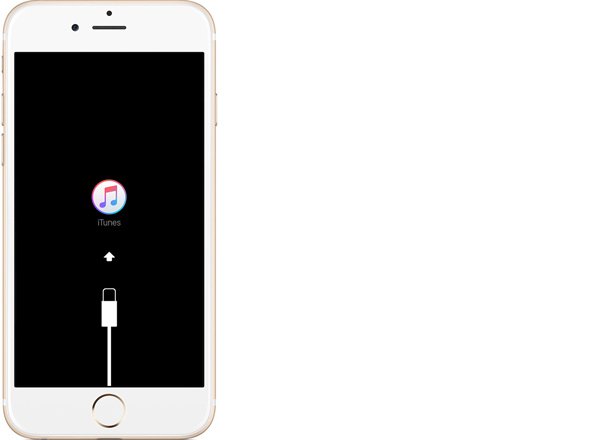
部分3:電池問題導致iPhone無法開機
如前所述,如果沒有足夠的電量,iPhone將無法開機以保護您的電池。 此時,將iPhone充電器直接插入牆上電源,等待幾分鐘,您可以嘗試重啟設備。 確保Lightning線纜,充電器和牆壁電源都很好並且與iPhone兼容。
iPhone電池問題也可能導致問題 iPhone不會備份到iCloud。 所以你應該抓住這個解決問題的方法。
如果您的iPhone仍然無法充電或打開,請聯繫Apple的技術支持並在Apple Store中進行修復。

部分4:修復iPhone無法啟動的終極方法
如果你正在尋找一種多功能的方法來修復iPhone將無法啟動,Apeaksoft iOS系統恢復 是最好的選擇。 它的好處包括:
- 診斷iPhone無法使用先進技術打開的原因。
- 只需點擊一下即可解決更廣泛的iPhone電源問題。
- 支持在恢復模式或DFU模式下修復iPhone電源問題。
- 在修復過程中保護設備上的當前數據。
- 適用於所有 iPhone 機型,包括 iPhone 14/13/12/11/XR/X/8/8 Plus/7/7 Plus 及更早機型。
- 適用於 Windows 11/10/8/8.1/7/XP 和 Mac OS。
總之,這是讓iPhone正常工作的最佳方式。
如何修復iPhone不會輕易解決問題
步驟1。 在您的計算機上獲得最好的iPhone維修
下載並安裝iOS System Recovery到您的Windows PC。 對於MacBook,您可以下載專用的Mac版本。 通過USB線將iPhone連接到計算機。

步驟2。 將您的iPhone置於DFU模式
啟動應用程序並單擊“開始”按鈕開始修復iPhone。 要了解如何將iPhone置於DFU模式,請單擊頂部功能區上的“問題”圖標以顯示屏幕說明。

步驟3。 輕鬆修復iPhone電源問題
根據您的iPhone型號填寫“信息”窗口,然後單擊“下載”按鈕以獲取必要的固件。 然後,應用程序將完成其工作並修復您的設備。

結論
根據本教程,您可能會了解iPhone無法啟動時應該執行的操作。 雖然物理或液體損壞可能導致iPhone無法啟動,但軟件在大多數情況下都是造成此問題的原因。 根據我們的調查,這個問題在更新iOS 16的人中很常見。 無論如何,您可以按照我們的分步指南來解決問題iPhone無法啟動並使您的設備正常運行。










 iPhone數據恢復
iPhone數據恢復 iOS系統恢復
iOS系統恢復 iOS數據備份和還原
iOS數據備份和還原 iOS屏幕錄像機
iOS屏幕錄像機 MobieTrans
MobieTrans iPhone轉移
iPhone轉移 iPhone橡皮擦
iPhone橡皮擦 WhatsApp轉移
WhatsApp轉移 iOS解鎖
iOS解鎖 免費HEIC轉換器
免費HEIC轉換器 iPhone 位置轉換器
iPhone 位置轉換器 Android數據恢復
Android數據恢復 故障Android數據提取
故障Android數據提取 Android數據備份和還原
Android數據備份和還原 手機轉移
手機轉移 數據恢復
數據恢復 藍光播放器
藍光播放器 Mac Cleaner
Mac Cleaner DVD刻錄
DVD刻錄 PDF 轉換
PDF 轉換 Windows密碼重置
Windows密碼重置 手機投影
手機投影 視頻轉換器最終版
視頻轉換器最終版 視頻編輯
視頻編輯 屏幕錄像大師
屏幕錄像大師 PPT到視頻轉換器
PPT到視頻轉換器 幻燈片製作
幻燈片製作 免費視頻轉換器
免費視頻轉換器 免費屏幕錄像機
免費屏幕錄像機 免費HEIC轉換器
免費HEIC轉換器 免費視頻壓縮器
免費視頻壓縮器 免費的PDF壓縮器
免費的PDF壓縮器 免費音頻轉換器
免費音頻轉換器 免費錄音機
免費錄音機 免費視頻喬伊納
免費視頻喬伊納 免費圖像壓縮器
免費圖像壓縮器 免費背景橡皮擦
免費背景橡皮擦 免費圖像升頻器
免費圖像升頻器 免費水印去除劑
免費水印去除劑 iPhone屏幕鎖
iPhone屏幕鎖 PicSafer
PicSafer 拼圖立方體
拼圖立方體





